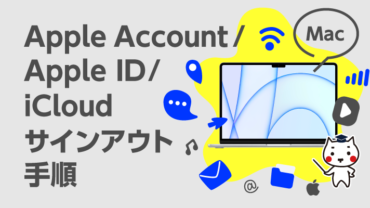公開日 2025.05.07
最終更新日 2025.06.16

サインアウト手順
※検証OS:macOS Sequoia 15
❶ 「システム設定」をクリックします
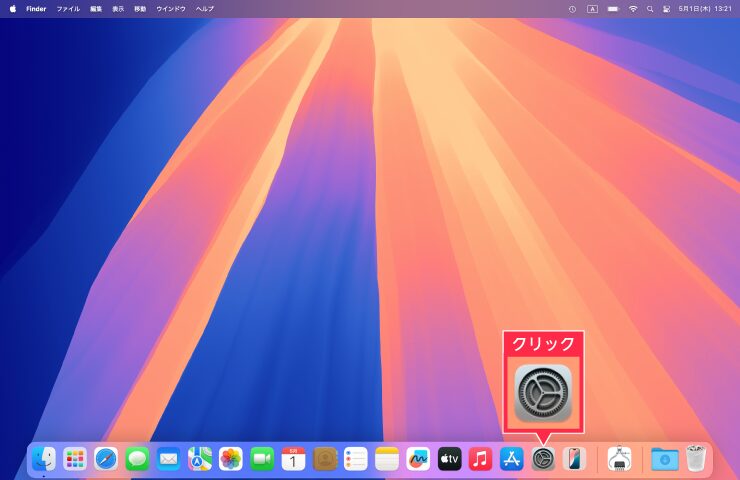
❷ 「Apple Account」をクリックします
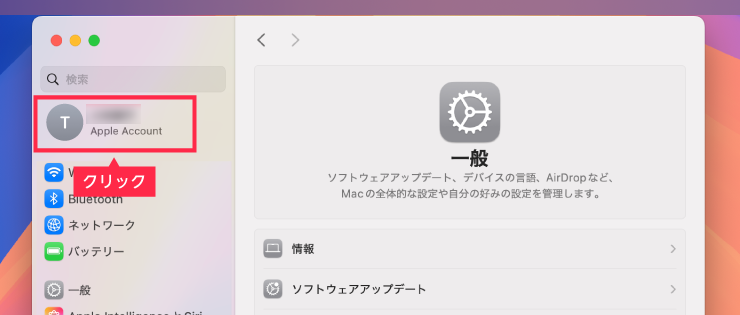
❸一番下までスクロールし、「サインアウト」をクリックしてください。
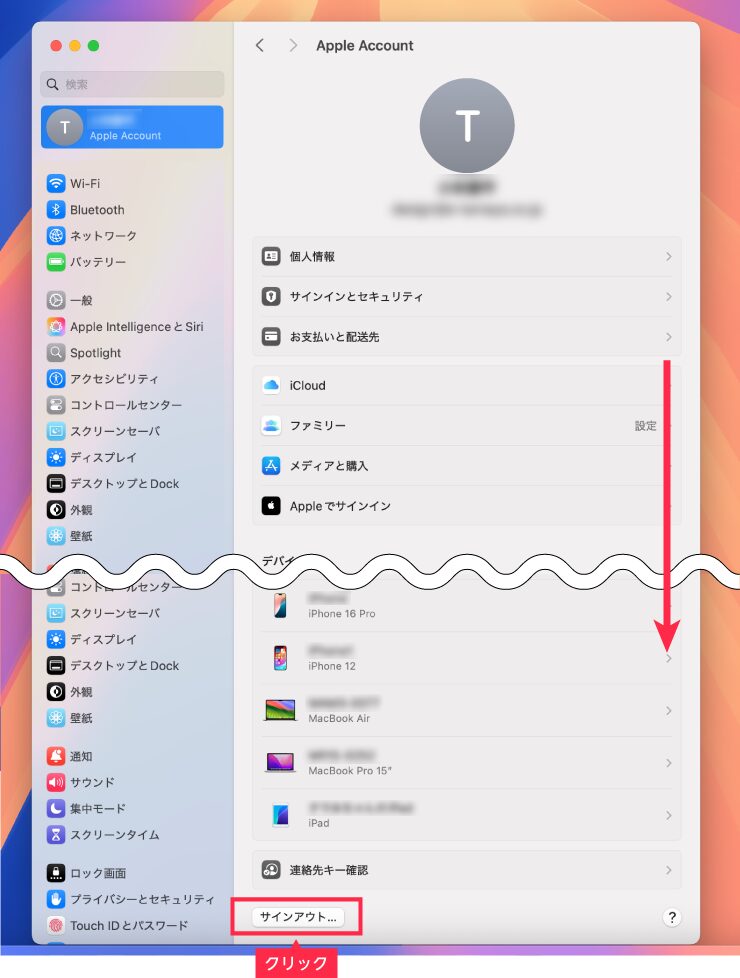
❹ サインアウトする際に、Mac上にiCloudのデータのコピーを残すか確認の画面が表示されましたら、データを残す場合はチェックを入れ、不要な場合はチェックをはずしてください。
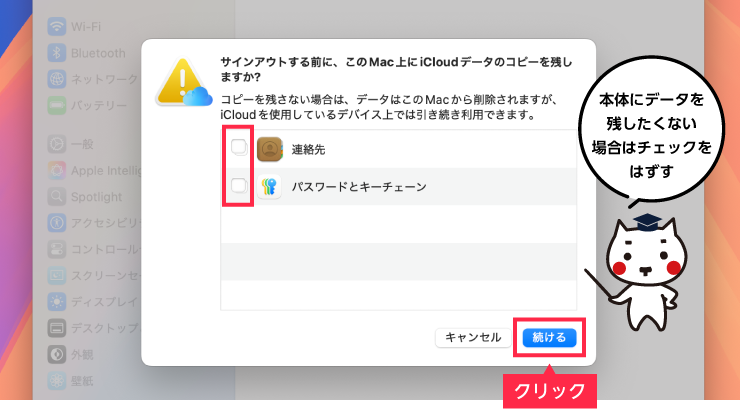
❺ サインアウトする際に、Mac上にiCloudの写真のコピーをダウンロードするか確認の画面が表示されましたら、ダウンロードする場合は「ダウンロード」、不要な場合は「Macから削除」を選択してください。
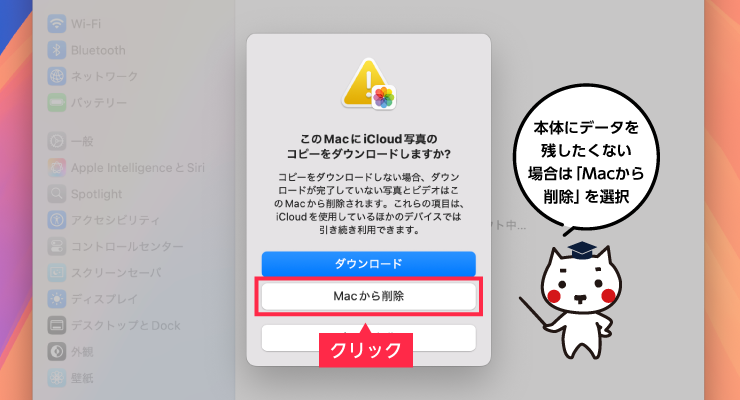
❻ 「Macから削除」を選択すると、再度確認のウィンドウが出ますので「Macから削除」を選択してください。
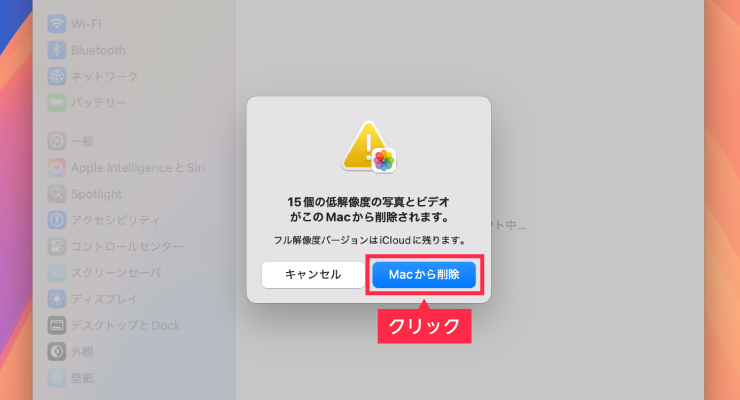
❼「Apple Account」を入力する画面が表示されれば、サインアウト完了です。
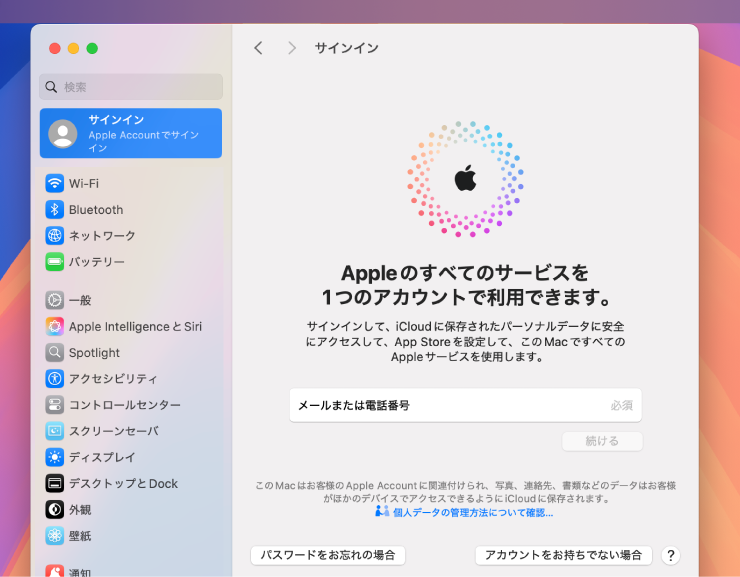
Macを探すがオンになっている場合
「Macを探す」がオンになっている場合は❹-❼の間で設定によってオフにする作業が発生します。
このような入力画面が出てきましたら、Apple Accountのパスワードを入力して「続ける」をクリックしてください。
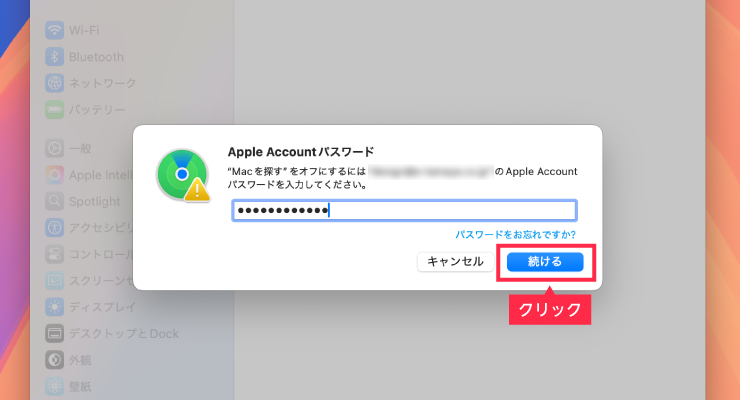
次にお使いのMacのパスワードを入力して「OK」をクリックしてください。
弊社のMacをレンタルされているお客様は同梱物一覧表のカード内にパスワードが掲載されておりますので、ご確認をお願いします。
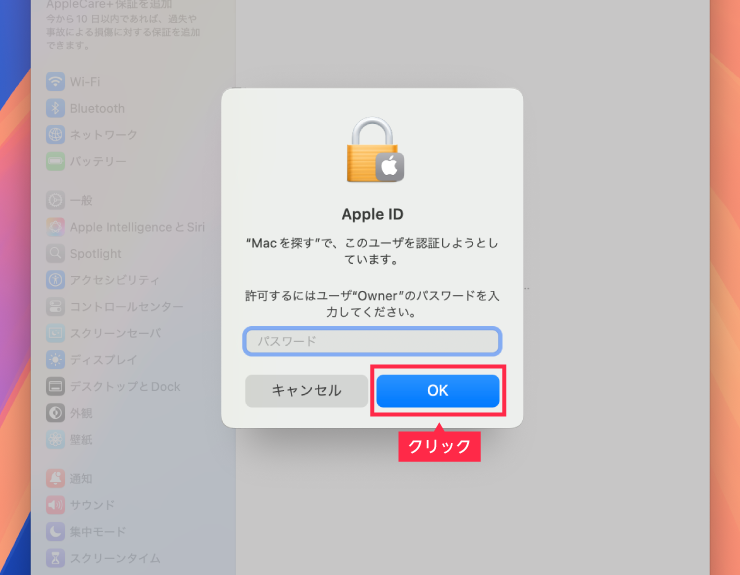
OSバージョン別「MacのApple ID / iCloudサインアウト手順」
【macOS Monterey 以前】
【macOS Ventura 13 以降~】